小白一键重装系统教程
- 分类:教程 回答于: 2021年12月10日 09:30:00
小白一键装机软件是非常好用的重装系统软件,很多小伙伴需要重装系统就可以用小白一键重装软件,小白一键重装软件包括有在线重装、一键还原、一键备份等等,下面小编就给大家带来小白一键重装系统教程。
工具/原料:
系统版本:windows 7
品牌型号: 联想小新Air 13 Pro
软件版本:小白一键装机软件
方法/步骤:
1、我们下载一个小白软件,然后选择了安装win7系统。
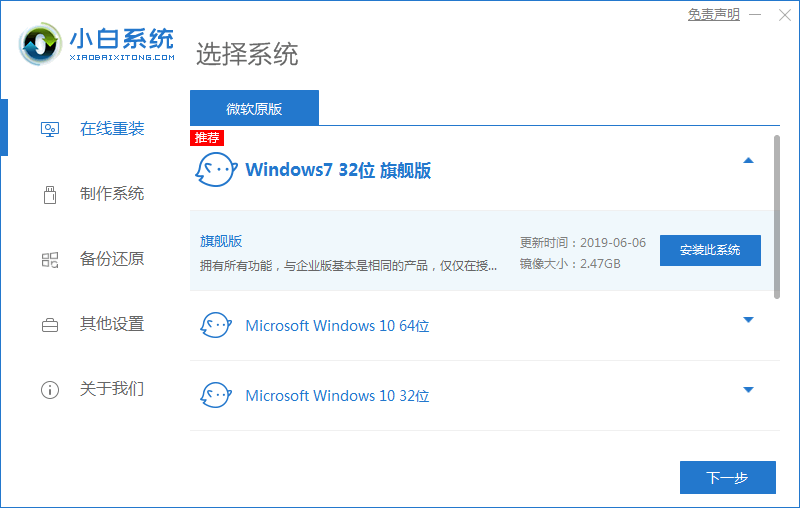
2、在下载界面,下载速度取决于您的网络您只需要耐心等待即可。

3、软件下载完成后会自动部署,完成后会提示选择立即重启。
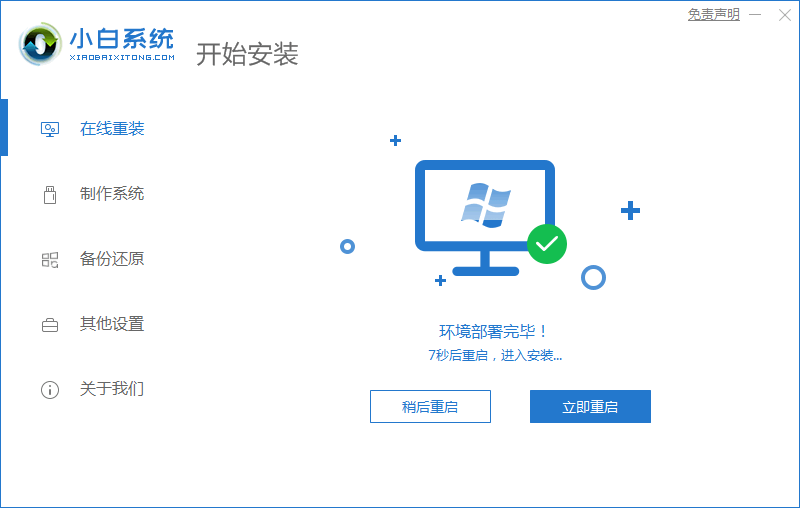
4、重启电脑后,在启动菜单中我们选择第二个 XiaoBai -MSDN Online Install Mode 菜单,按回车进。
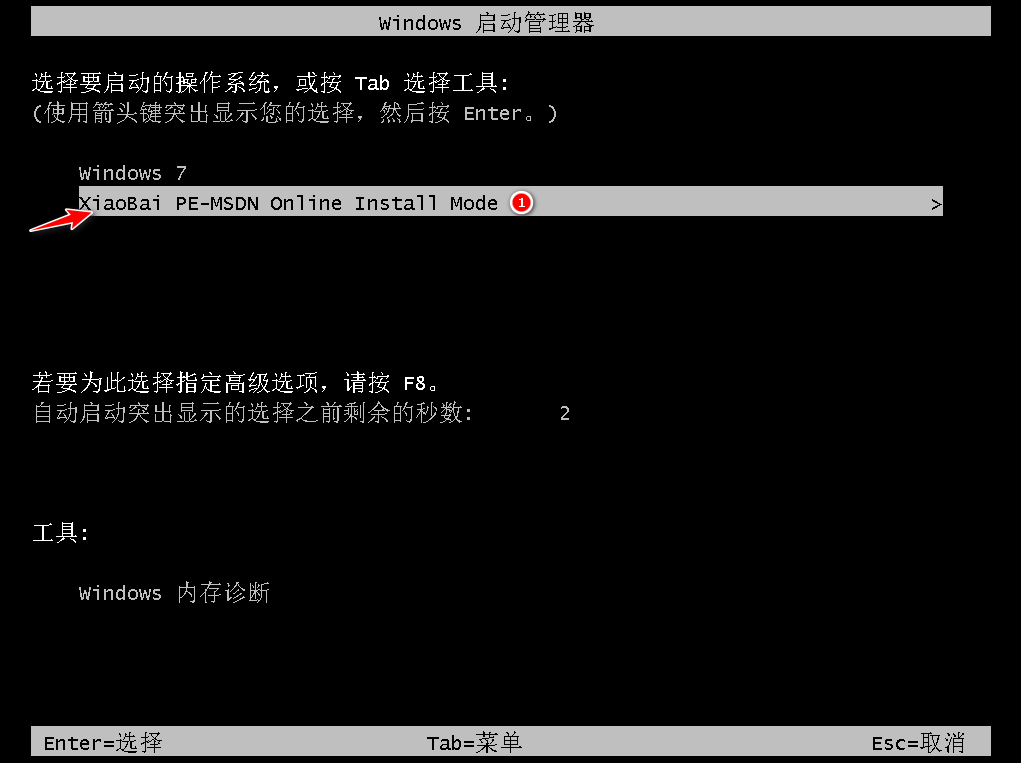
5、进入 PE 系统后点击小白装机工具继续安装系统,只需要耐心等候。
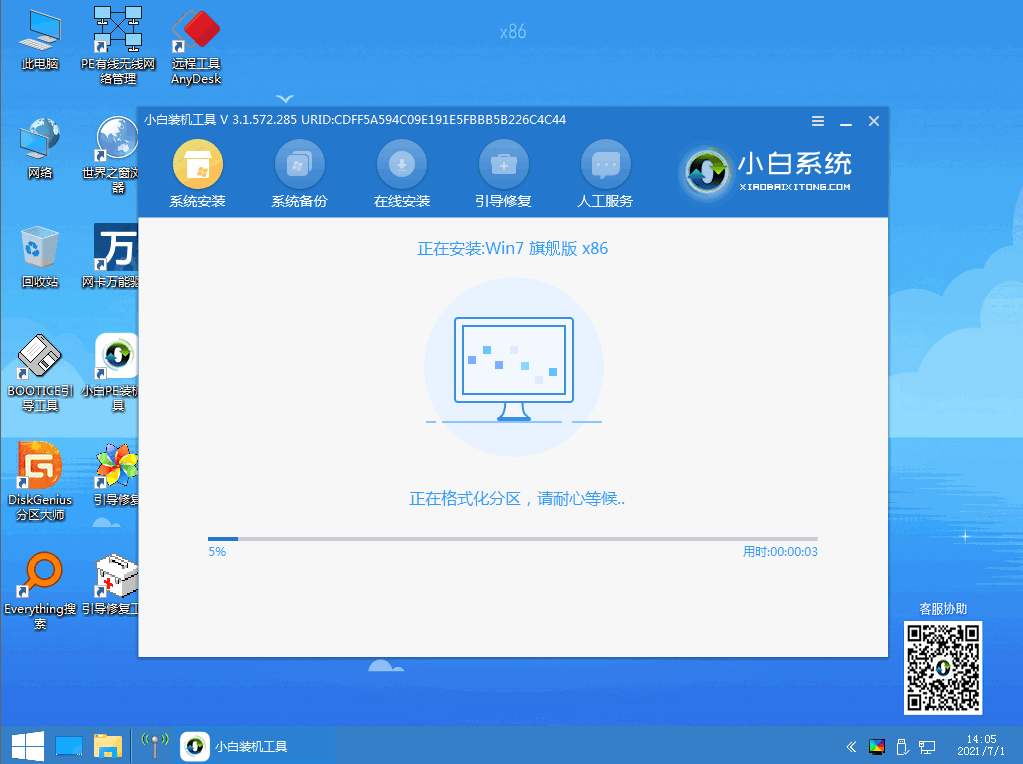
6、在提示修复引导中默认情况下选择 C 盘修复。
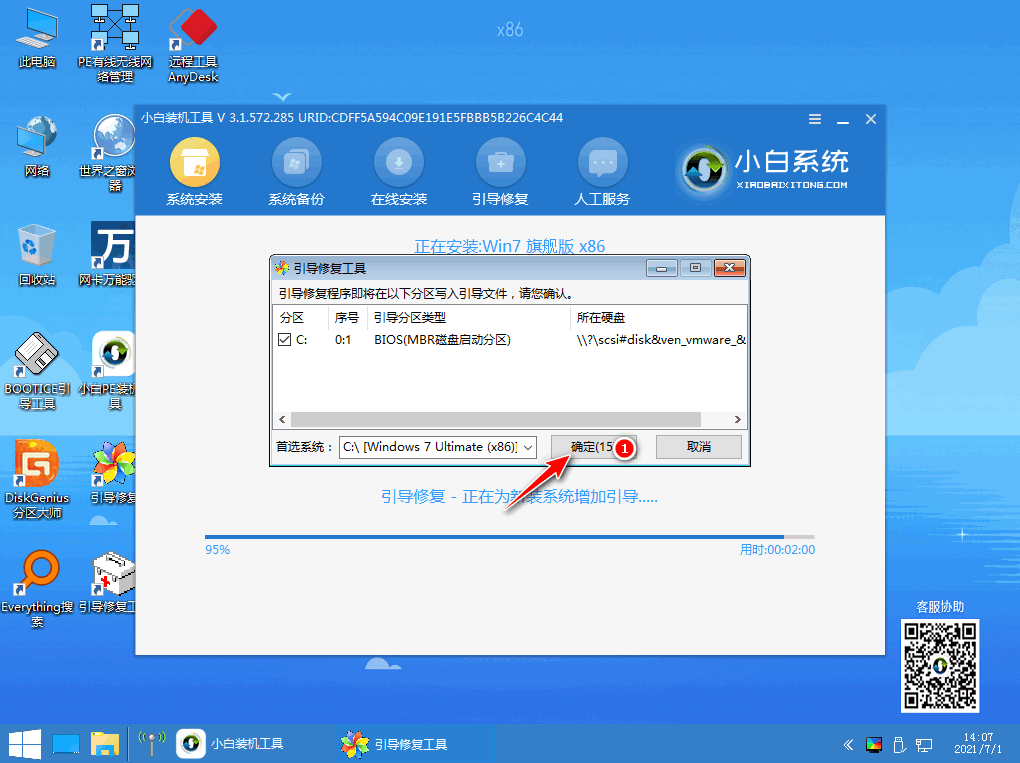
7、安装完成后正常重启电脑即可。

8、重启电脑后在启动菜单中选择 Windows 7 系统进系统。
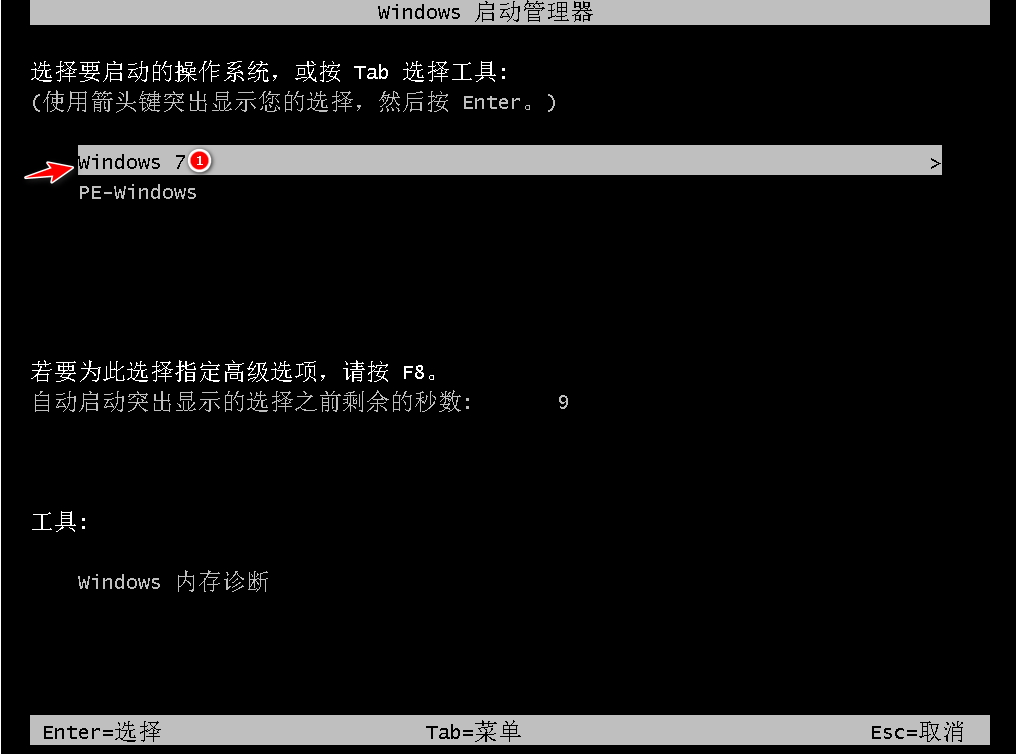
9、安装完成后就可以直接进电脑桌面啦。

总结:以上就是小白一键重装系统教程,希望能帮助到大家。
 有用
26
有用
26


 小白系统
小白系统


 1000
1000 1000
1000 1000
1000 1000
1000 1000
1000 1000
1000 1000
1000 1000
1000 1000
1000 1000
1000猜您喜欢
- Win7硬盘安装方法分享2016/10/24
- xp系统重装系统的详细教程2023/01/29
- 正版电脑系统怎么安装2020/03/31
- 苹果电脑装双系统教程2023/02/05
- Win7u盘文件夹不显示解决方法..2016/11/09
- 怎么进入安全模式2021/12/25
相关推荐
- 简单实用微软系统重装教程..2016/11/13
- 微博怎么改名字的方法2023/05/11
- 下载w7系统到u盘安装方法2017/02/06
- 电子邮箱是什么怎么注册2022/12/11
- 电脑系统怎么重装的教程-xp系统重装..2022/01/11
- 电脑系统怎么重装xp系统2022/09/05

















